钉钉会议自定义虚拟背景的方法
时间:2023-09-05 17:47:42作者:极光下载站人气:0
钉钉是很多小伙伴都在使用的一款移动办公软件,这款软件中的功能十分的丰富,并且操作简单,除了考勤打卡、交流聊天、文件传输之外,还可以随时发起线上会议。有的小伙伴在参加钉钉的线上会议时,想要在会议中自定义虚拟背景,将自己准备好的图片设置为虚拟背景。这时我们只需要进入钉钉会议的设置页面,然后在该页面中打开虚拟背景选项,接着在虚拟背景页面中再打开“+”图标,最后在文件夹中找到并上传准备好的图片即可。有的小伙伴可能不清楚具体的操作方法,接下来小编就来和大家分享一下钉钉会议自定义虚拟背景的方法。

方法步骤
1、第一步,我们在电脑中点击打开钉钉软件,然后在该软件页面中打开“会议”选项
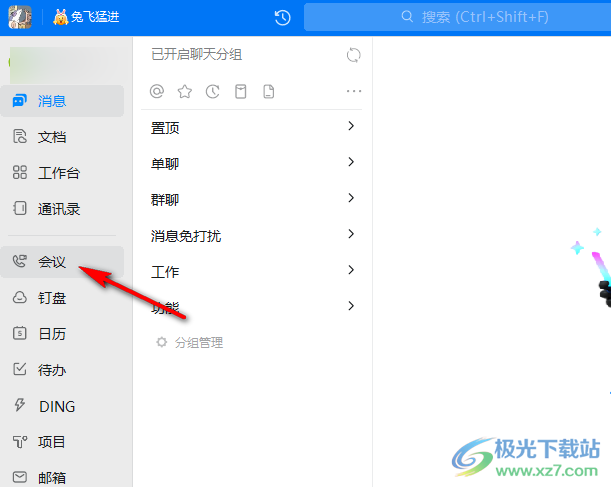
2、第二步,在会议页面中,我们找到“发起会议”选项,点击选择该选项,然后在弹框中再点击“进入会议”选项

3、第三步,进入会议页面之后,我们在右下角先打开“更多”选项,再在菜单列表中选择“设置”选项
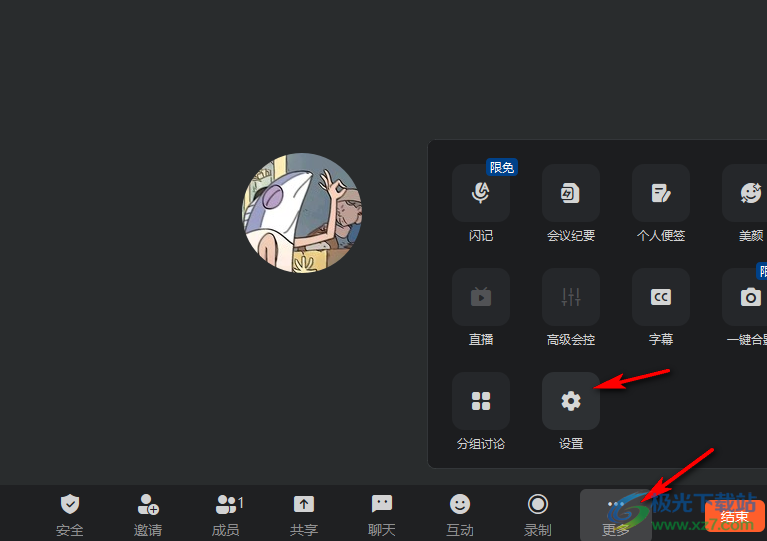
4、第四步,进入钉钉会议的设置页面之后,我们在该页面中先点击“虚拟背景”选项,再点击“+”图标
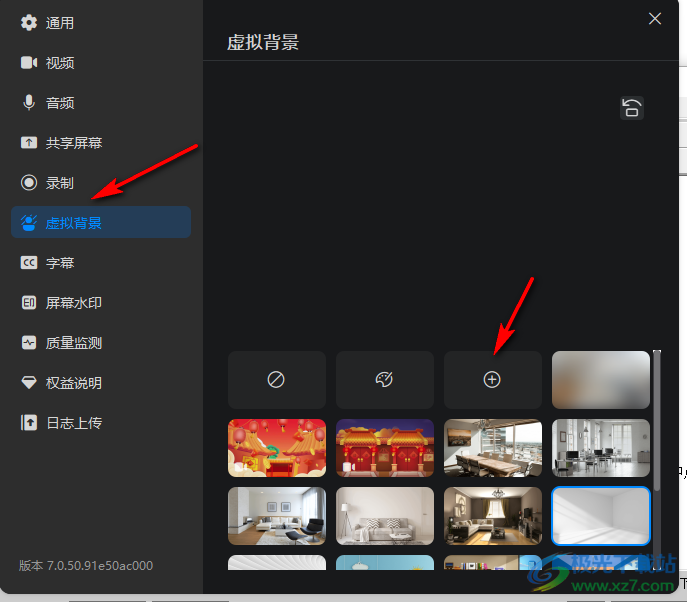
5、第五步,进入文件夹页面之后,我们就可以选择自己准备好的图片,点击该图片,然后点击“打开”选项,将该图片设置为虚拟背景了
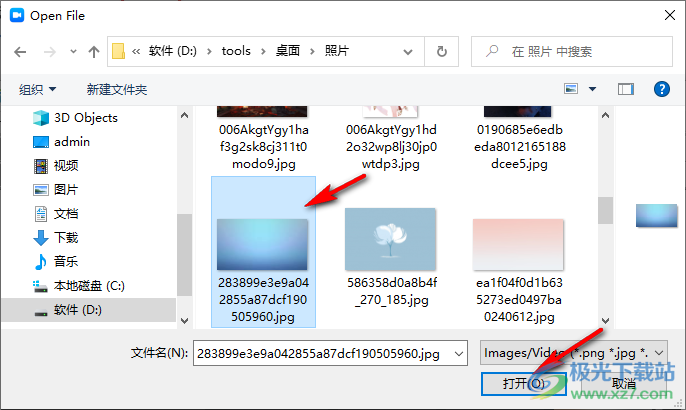
以上就是小编整理总结出的关于钉钉会议自定义虚拟背景的方法,我们进入钉钉会议的设置页面,然后在该页面中先打开虚拟背景选项,接着在虚拟背景页面中找到“+”图标,点击该图标之后,我们在文件夹页面中上传准备好的图片即可,感兴趣的小伙伴快去试试吧。


网友评论